Correção Não é possível instalar o DirectX no Windows 10
Se você não conseguir instalar o DirectX no Windows 10 , não se preocupe, pois hoje vamos discutir como corrigir esse problema. A causa mais comum do problema parece ser o .NET Framework pode estar interferindo no DirectX causando problemas com a instalação do DirectX .
Com a mudança da tecnologia, as pessoas passaram a usar dispositivos como laptops, tablets, telefones, etc. Seja(May) para pagar contas, compras, entretenimento, notícias ou qualquer outra atividade semelhante, tudo isso se tornou mais fácil devido ao envolvimento do Internet no nosso dia-a-dia. O uso de dispositivos como telefones, laptops e dispositivos semelhantes aumentou. O interesse do consumidor por esses dispositivos tem aumentado. Como resultado disso, testemunhamos muitas novas atualizações que melhoram a experiência do usuário.
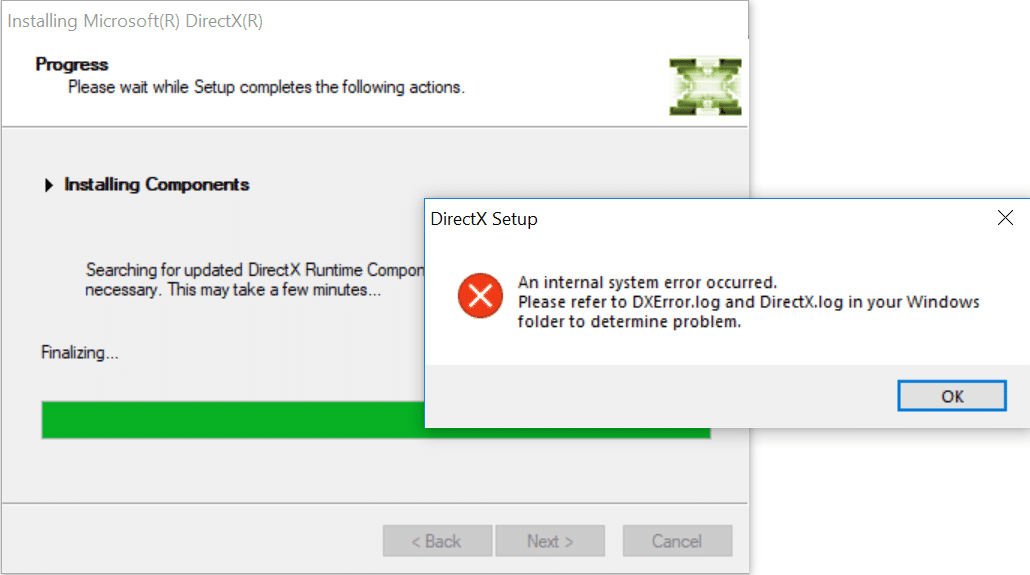
Essa experiência do usuário melhorou em todos os tipos de serviços, incluindo jogos, vídeos, multimídia e muito mais. Uma dessas atualizações que foi lançada além do sistema operacional Windows em sua versão mais recente é o (Windows)DirectX . DirectX dobrou a experiência do usuário no campo de jogos, multimídia, vídeos, etc.
DirectX
DirectX é uma (DirectX)interface de programação de aplicativos ( API ) para criar e gerenciar imagens gráficas e efeitos multimídia em aplicativos como jogos ou páginas da Web ativas que são executadas no sistema operacional Microsoft Windows . Para executar o DirectX com o sistema operacional Windows, você não precisará de nenhum recurso externo. A capacidade necessária vem como parte integrada de diferentes navegadores da Web no sistema operacional Windows(Windows Operating System) . Anteriormente, o DirectX(Earlier DirectX) era limitado a certos campos como DirectSound , DirectPlay , mas com o Windows 10 atualizado , o DirectX também foi atualizado paraDirectX 13 , 12 e 10 como resultado, tornou-se uma parte essencial do sistema operacional Microsoft Windows .
O DirectX tem seu Software Development Kit (SDK) , que consiste em bibliotecas de tempo de execução em formato binário, documentação e cabeçalhos usados na codificação. Esses SDKs(SDK) são gratuitos para download e uso. Mas às vezes, quando você tenta instalar esses SDKs ou DirectX(install these SDKs or DirectX) no Windows 10, você enfrenta erros. Isso pode ser devido a alguns motivos, conforme indicado abaixo:
- Corrupção na Internet
- Internet não funciona direito
- Os requisitos do sistema não correspondem ou atendem
- A atualização mais recente do Windows não é compatível
- Precisa reinstalar o DirectX Windows 10(DirectX Windows 10) devido a um erro do Windows
Agora você pode estar se perguntando o que pode fazer se enfrentar algum desses problemas e não conseguir instalar o DirectX no seu Windows 10 . Se você está enfrentando um problema semelhante, este artigo é para você. Este artigo lista vários métodos com os quais você pode instalar o DirectX no Windows 10 sem erros.
Correção Não é possível(Fix Unable) instalar o DirectX(Install DirectX) no Windows 10
Como todos sabem, o DirectX é uma parte crucial do Windows 10 , pois é exigido por muitos aplicativos multimídia. Além disso, é parte integrante de todos os sistemas (Systems)operacionais Windows(Windows Operating) , portanto, se você estiver enfrentando algum problema relacionado ao DirectX , pode resultar em danos ao seu aplicativo favorito para parar. Portanto, usando os métodos abaixo, você pode corrigir o erro relacionado a Não é possível instalar o DirectX(Install DirectX) no Windows 10 , isso pode resolver todos os seus problemas relacionados ao DirectX . Experimente os métodos abaixo, um por um, até que o problema de instalação do DirectX não seja resolvido.
1. Certifique-se de que todos os requisitos do sistema(System) sejam atendidos(Met)
O DirectX(DirectX) é um recurso avançado e nem todos os computadores podem instalá-lo corretamente. Para instalar o DirectX corretamente em seu computador, seu computador precisa atender a alguns requisitos obrigatórios.
Abaixo estão os requisitos para instalar o DirectX em seu computador:
- Seu sistema Windows deve ter pelo menos um sistema operacional de 32 bits
- A placa gráfica deve ser compatível com a versão do DirectX que você está instalando
- RAM e CPU devem ter espaço suficiente para instalar o DirectX
- NET Framework 4 deve estar instalado em seu PC
Se algum dos requisitos acima não for atendido, você não poderá instalar o DirectX em seu computador. Para verificar essas propriedades do seu computador, siga as etapas mencionadas abaixo:
1.Clique com o botão direito no ícone ( icon)Este PC(This PC) . Um menu irá aparecer.
2.Clique na opção Propriedades(Properties) no menu de contexto do botão direito.
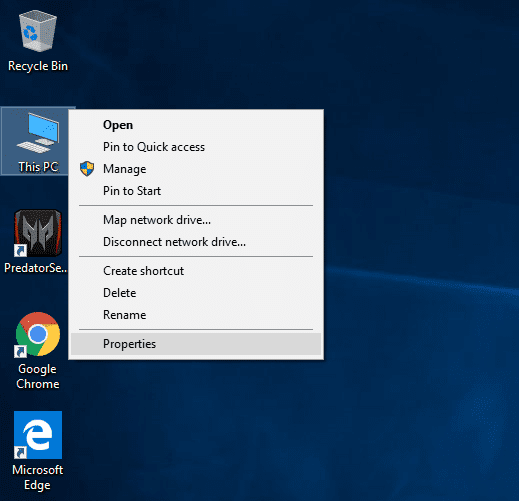
3.A janela de propriedades do sistema aparecerá.
Após concluir os passos mencionados acima, você saberá se todos os requisitos básicos para instalar o DirectX em seu computador são atendidos ou não. Se todos os requisitos não forem atendidos, preencha primeiro todos os requisitos básicos. Se todos os requisitos básicos forem atendidos, tente outros métodos para corrigir o problema Não é possível instalar o DirectX no Windows 10. (fix Unable To Install DirectX on Windows 10 issue. )
2.Verifique sua versão do DirectX no Windows 10(2.Check Your DirectX Version on Windows 10)
Às vezes, quando você tenta instalar o DirectX no Windows 10 , não consegue, pois o DirectX12 vem pré-instalado na maioria dos PCs com Windows 10 .
Para verificar se o DirectX está pré-instalado no seu Windows 10 e, se instalado, qual versão do DirectX está lá, você precisa seguir as etapas abaixo:
1. Abra o dxdiag em seu computador procurando por ele usando a barra de pesquisa(search bar) .

2.Se você encontrar o resultado da pesquisa, significa que o DirectX está instalado em seu computador. Para verificar sua versão, aperte o botão enter(enter button) no resultado superior da sua pesquisa. A ferramenta de diagnóstico DirectX(DirectX diagnostic tool) será aberta.

3.Visite o (Syste)Sistema(m) clicando na guia( tab) Sistema disponível no menu superior.

4.Procure a versão do DirectX(DirectX version) onde você encontrará a versão do DirectX instalada em seu computador. Na imagem acima o DirectX 12 está instalado.
3.Atualize o driver da placa gráfica(3.Update the Graphics Card Driver)
É possível que o problema de não conseguir instalar o DirectX no seu Windows 10 esteja surgindo devido a drivers de placa de vídeo desatualizados ou corrompidos, pois você sabe que o DirectX (Graphics)está(DirectX) relacionado a multimídia e qualquer problema em Placa(Graphics) de vídeo levará a um erro de instalação.
Portanto, atualizando o driver da placa gráfica(Graphics) , seu erro de instalação do DirectX pode ser resolvido. (DirectX)Para atualizar o driver da placa gráfica(Graphics) , siga as etapas abaixo:
1.Abra o Gerenciador( Device Manager) de Dispositivos procurando-o usando a barra de pesquisa(search bar) .
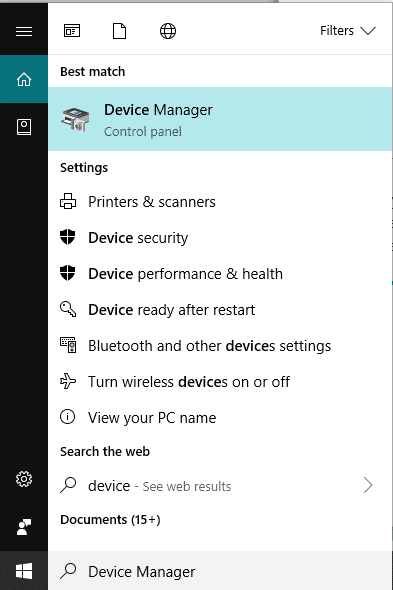
2. Aperte o botão enter(enter button) no resultado superior da sua pesquisa. O Gerenciador de Dispositivos(Device Manager) será aberto.
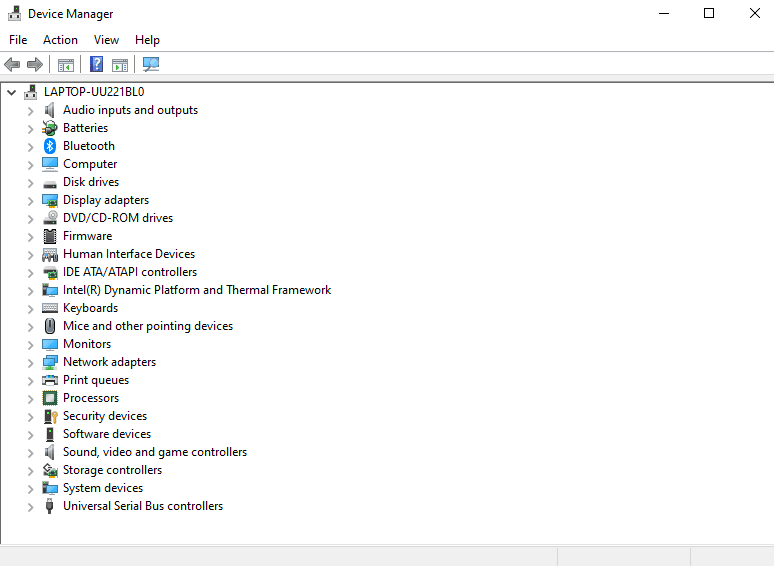
3.Em Gerenciador de Dispositivos(Device Manager) , localize e clique em Adaptadores de Vídeo.(Display Adapters.)
4. Em Adaptadores de vídeo, clique com o botão direito do mouse em sua placa gráfica(right-click on your Graphics card) e clique em Atualizar driver.(Update driver.)

5. Escolha a opção Pesquisar automaticamente software de driver atualizado(Search automatically for updated driver software) para que o Windows possa pesquisar atualizações disponíveis automaticamente para o driver selecionado.

6.Seu Windows começará a procurar as atualizações(start searching for the updates) .

7.Se o Windows encontrar alguma atualização, ele começará a atualizá-la automaticamente.

8. Após o Windows ter atualizado com sucesso seu driver(successfully updated your driver) , a caixa de diálogo mostrada abaixo aparecerá exibindo a mensagem de que o Windows atualizou seus drivers com sucesso(Windows has successfully updated your drivers) .

9.Se nenhuma atualização estiver disponível para o driver, a caixa de diálogo mostrada abaixo aparecerá exibindo a mensagem de que os melhores drivers para o seu dispositivo já estão instalados(the best drivers for your device are already installed) .

10. Assim que o driver da placa gráfica for atualizado com sucesso, reinicie o computador.
Depois de concluir as etapas mencionadas acima, quando o computador reiniciar, tente instalar o DirectX no Windows 10(install DirectX on your Windows 10) novamente.
4. Reinstale uma das atualizações anteriores(Previous)
Às vezes, as atualizações anteriores causam problemas durante a instalação do DirectX no Windows 10. Se for esse o caso, você precisará desinstalar as atualizações anteriores e reinstalá-las novamente.
Para desinstalar as atualizações anteriores, siga as etapas mencionadas abaixo:
1. Pressione a Windows Key + I para abrir Configurações(Settings) e clique na opção Atualização e segurança(Update & Security) .

2.No menu à esquerda, clique na opção de ( option. )atualização do Windows .(Windows update)
3.Em seguida, em Status da atualização(Update) , clique em Exibir histórico de atualizações instaladas.(View installed update history.)

4. Em Exibir histórico de atualizações(View update history) , clique em Desinstalar atualizações.(Uninstall updates.)
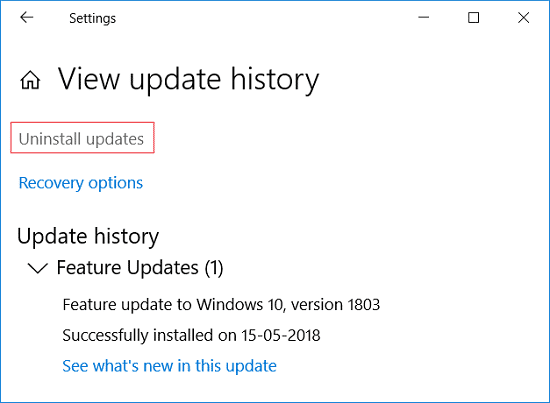
5.Será aberta uma página com todas as atualizações. Você precisa procurar a atualização do DirectX(DirectX update) e, em seguida, pode desinstalá-la clicando com o botão direito do mouse nessa atualização(right-clicking on that update) e escolhendo a opção de desinstalação(uninstall option) .

6. Assim que a atualização for desinstalada(update is uninstalled) , reinicie(restart) o computador.
Depois de concluir as etapas acima, assim que o computador for reiniciado, sua atualização anterior será desinstalada. Agora tente instalar o DirectX no Windows 10 e você poderá fazê-lo.
5. Download Visual C++ Redistributable
Visual C++ redistribuível é um componente vital do DirectX Windows 10 . Portanto, se você estiver enfrentando algum erro ao instalar o DirectX no seu Windows 10 , ele pode estar conectado ao Visual C++ redistribuível. Ao baixar e reinstalar Visual C++ redistribuível para Windows 10 , você poderá corrigir o problema de não instalar o DirectX .
Para baixar e reinstalar o visual C++ redistribuível, siga as etapas mencionadas abaixo:
1. Acesse o Microsoft site to download the Visual C++ redistributable package.
2.A tela mostrada abaixo será aberta.

3.Clique no botão Download.(Download button.)

4.A página mostrada abaixo(page shown below ) será aberta.

5. Escolha o download de acordo com seu sistema operacional,(download according to your operating system) ou seja, se você tiver um sistema operacional de 64 bits(64-bit operating system) , marque a caixa(check the checkbox) de seleção ao lado de x64.exe e, se tiver um sistema operacional de 32 bits(32-bit operating system) , marque a caixa(check the checkbox ) de seleção ao lado de vc_redist.x86. exe e(vc_redist.x86.exe and ) clique no botão Avançar( Next) disponível na parte inferior da página.
6. Sua versão selecionada(selected version ) do visual C++ redistribuível começará a ser baixada(start downloading) .

7. Quando o download estiver concluído, clique duas vezes(double-click ) no arquivo baixado.

8.Após concluir as etapas acima, tente reinstalar o DirectX no seu Windows 10(reinstall DirectX on your Windows 10 ) e ele poderá ser instalado sem criar nenhum erro.
6. Instale o .Net Framework usando o prompt de comando(6. Install .Net Framework using the Command Prompt)
O .Net Framework(.Net Framework) também é uma das partes importantes do DirectX , e você pode estar enfrentando um erro ao instalar o DirectX por causa do .Net Framework . Portanto, tente resolver seu problema instalando o .Net Framework . Você pode instalar o .Net Framework facilmente usando o prompt de comando(Command) .
Para instalar o .Net Framework usando o prompt de comando, siga as etapas mencionadas abaixo:
1.Procure o prompt de comando(command prompt) usando a pesquisa do Menu Iniciar.
2. Clique com o botão direito do mouse(2.Right-click) no prompt(Command Prompt) de comando no resultado da pesquisa e selecione a opção Executar como administrador(Run as administrator) .

3. Clique em Sim(Click on Yes) quando solicitado para confirmação e o prompt de comando do Administrador(Administrator command prompt) será aberto.
4. Digite o comando mencionado abaixo(command mentioned below) no prompt de comando e pressione o botão Enter .
DISM /Online /Enable-Feature /FeatureName:NetFx3 /All /LimitAccess /Source:D:sourcessxs

6.O .Net Framework iniciará o download(start downloading) do . A instalação será iniciada automaticamente.
8. Assim que a instalação estiver concluída, reinicie o computador.(restart your computer.)
Após concluir as etapas acima, o .Net Framework será instalado e o erro do DirectX também poderá desaparecer. (DirectX)Agora, você poderá instalar o DirectX no seu PC com Windows 10 sem problemas.
Recomendado:(Recommended:)
- Como configurar uma VPN no Windows 10(How to set up a VPN on Windows 10)
- Visualize facilmente a atividade do Chrome na linha do tempo do Windows 10(Easily View Chrome Activity On Windows 10 Timeline)
Espero que(Hopefully) , usando qualquer um dos métodos mencionados, você consiga corrigir o problema Não é possível instalar o DirectX no Windows 10(fix Unable to Install DirectX on Windows 10) , mas se você ainda tiver alguma dúvida sobre este tutorial, sinta-se à vontade para perguntar na seção de comentários.
Related posts
Fix Unable para Delete Temporary Files em Windows 10
Download & Install DirectX em Windows 10
Fix Unable Para Download Windows 10 Criadores de atualização
A correção não pode instalar a atualização cumulativa KB5008212 no Windows 10
Corrigir o erro do League of Legends Directx no Windows 10
Fix Printer Spooler Errors em Windows 10
Fix Apps que aparecem embaçados em Windows 10
Fix Print Spooler Keeps Parando em Windows 10
Como Fix Printer não está respondendo em Windows 10
Corrigir a área de trabalho remota não será Connect em Windows 10
Fix Media Disconnected Error em Windows 10
Fix Computer Wo não vai para Sleep Mode em Windows 10
Fix 5GHz WiFi não aparecendo em Windows 10
Fix Microsoft Office não abrindo no Windows 10
Install Group Policy Editor (gpedit.msc) em Windows 10 Home
Fix Device não Migrated Error em Windows 10
Fix Cursor Blinking Issue em Windows 10
Fix System Ícones não mostrando na barra de tarefas Windows 10
Fix Alt+Tab não funciona no Windows 10
Como Fix Scaling para Blurry Apps em Windows 10
